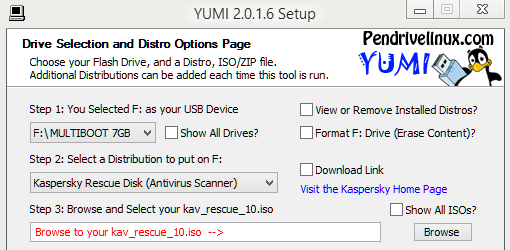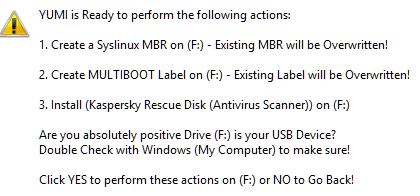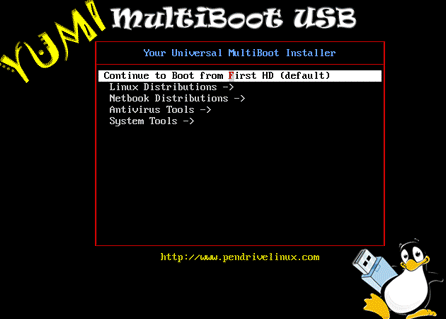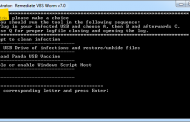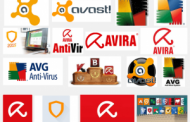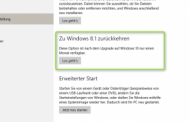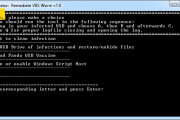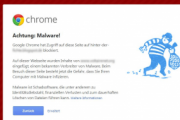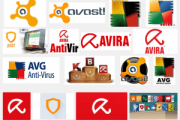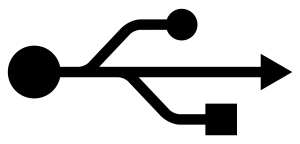 So ein USB-Stick ist ein tolles Ding. Muss man doch keine 100 Disketten mehr mitbringen, sondern hat locker 8 GB Daten oder noch viel mehr in der Hosentasche. Die folgende Anleitung beschäftigt sich beispielhaft mit der Erstellung eines Notfallssticks zum Virenscannen. Weiter unten werden aber auch andere Anwendungen kurz erklärt.
So ein USB-Stick ist ein tolles Ding. Muss man doch keine 100 Disketten mehr mitbringen, sondern hat locker 8 GB Daten oder noch viel mehr in der Hosentasche. Die folgende Anleitung beschäftigt sich beispielhaft mit der Erstellung eines Notfallssticks zum Virenscannen. Weiter unten werden aber auch andere Anwendungen kurz erklärt.
YUMI
Es gibt eine ganze Menge Tools, welche einen USB-Stick in eine portable Wundermaschine verwandeln. Für das Präparieren des Sticks mit einem oder auch vielen startfähigen Systemen hat dem Autor schon immer YUMI (Your Universal Multiboot Integrator) gut gefallen. Es folgt der Downloadlink:
http://www.pendrivelinux.com/yumi-multiboot-usb-creator/
Auf der Webseite des Herstellers findet sich auch eine Auflistung der möglichen Tools und ein zwei Hinweise zu komplizierteren Anwendungen. Beispielsweise die Installation von Windows XP vom Stick aus kann problematisch sein.
USB-Stick vorbereiten
Wir benötigen einen Stick, der auch unsere Zielanwendung fassen kann. Dies kann für kleine Tools ein paar Megabyte sein, für eine komplette Windows oder Linux-Installation dürfen es aber gerne einige Gigabyte sein. Zunächst sollte ein frischer Stick noch formatiert werden, damit sich keine Reste eines anderen Bootloaders darauf befinden können. Dies geht ganz einfach aus dem Windows Explorer heraus: Rechtsklick auf das Laufwerkssymbol und dann „Formatieren…“ auswählen. Aber auch YUMI selbst bietet die Möglichkeit den Stick zu formatieren.
Beim Start von YUMI müssen zunächst die Lizenzbedingungen akzeptiert werden. Es folgt das Hauptfenster von YUMI:
In Schritt 1 wählt man das Laufwerk aus, vorzugsweise den USB-Stick, den man bearbeiten will. YUMI zeigt normalerweise nur Laufwerke an, die auch in Frage kommen. Sollte das nicht der Fall sein, kann man sich alle anderen mit „Show All Drives?“ anzeigen lassen. Dahinter kann man noch „Format“ auswählen.
Schritt 2 listet alle möglichen Distributionen auf, da dies eine ganze Menge sind beschränken wir uns auf etwas, das für alle einmal sinnvoll sein kann, die Rescue CD von Kaspersky. Klickt man „Download Link“ an, dann öffnet YUMI im Browser die Downloadseite und lädt gleich das ISO-Image herunter.
Für Schritt 3 muss man das soeben geladene Image auswählen (der Text wird dann grün) und dann kann es schon los gehen. Es folgt zunächst eine Warnung:
Danach beginnt YUMI damit den Stick vorzubereiten. Bei erstmaliger Verwendung des Sticks wird ein Bootloader und ein Bootmenü erzeugt von dem aus die Anwendung gestartet werden kann. Fügt man Weiteres hinzu, dann tauchen einfach immer mehr Einträge in diesem Bootmenü auf.
Je nach ausgewählter Distribution kann es einige Minuten dauern bis alle Daten auf den Stick kopiert worden sind.
YUMI fragt dann, ob man weitere Distributionen hinzufügen will. Entscheiden Sie selbst. Aber der Stick ist nun fertig für einen Test.
Vom Stick starten
In der Bootsequenz wählt man nun den USB-Stick aus und gelangt so im Bootmenü von YUMI.
Von hier aus kann man sich ein wenig durch die Menüstruktur suchen und findet letztendlich die gesuchte Anwendung. Mit Enter startet diese dann. Das Betriebssystem Ihres Computers wird so nicht angerührt und daher starten eventuelle Computerschädlinge auch nicht mit, wodurch sie sehr einfach aufzuspüren sind. Ein ausgebildeter Malwareentferner kann so das ganze System durchsehen und von allem Schädlichen befreien.
Was geht noch?
Die Liste enthält noch ein wenig mehr. Da sind beispielsweise einige Linux-Live-Distributionenen. Das sind Linux-Derviate die nur auf dem USB-Stick existieren. Wenn man sich einmal Linux ansehen will, ohne dass man es sich selbst installieren will, ist das eine gute Möglichkeit. Aber auch die Installation eines Linux-Systems zB auf einem Laptop oder Netbook ist sehr einfach möglich. Es gibt eine Menge Antivirustools, mit denen man das System scannen kann, ohne dass das Hauptbetriebssystem und damit die Malware gestartet sind. Partitionierungstools erlauben das hin und her kopieren von Partitionen und auch deren Vergrößern und Verkleinern ohne Datenverlust, zB gparted oder Parted Magic. Die Ultimate Boot CD enthält selbst eine große Anzahl an Helferlein, die hier gar nicht alle aufgelistet werden können. Memtest86+ testet den physikalischen Speicher auf Fehler. Dies kann sinnvoll sein abzuklären, falls es zu seltsamen Systemabstürzen kommt. Zuletzt befinden sich in der Liste Windowsinstaller, welche das Installieren von Windows auf Systemen ermöglichen, die über kein CD-Laufwerk verfügen. Nicht aufgeführte ISO-Images kann man auch mit den letzten 3 Punkten auf den Stick holen, aber YUMI kann nicht garantieren, dass man diese auch starten kann.